Mfc42.dll が見つからない: 修正または再ダウンロードする方法
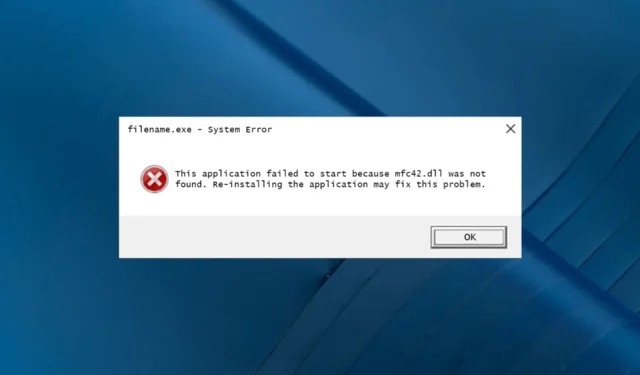
Mfc42.dll は、Microsoft Corporation によって開発されたダイナミック リンク ライブラリであり、Microsoft Foundation Class Library の基本ファイルです。
mfc42.dll 欠落エラーの原因は何ですか?
DLL が見つからないというエラーにはさまざまな理由が考えられます。一般的なもののいくつかは次のとおりです。
- レジストリの問題– コンピューターのレジストリ エントリが破損している場合、このエラーを含むさまざまなエラーが発生する可能性があります。問題を解決するには、レジストリ クリーナーを実行します。
- DLLファイルが破損している– DLLファイルが削除または破損している場合、関連するアプリはそれを見つけることができないため、エラーが発生します. 問題を解決するには、DLL ファイルを復元する必要があります。
- 欠陥のあるまたは古いアプリ– DLL ファイルを使用しているアプリが古いか破損している場合、このエラーが発生する可能性があります。エラーを取り除くためにアプリを再インストールしてみてください。
- ウイルス感染– ウイルスは、コンピューター上の DLL ファイルを含むシステム ファイルを損傷し、このエラーを引き起こす可能性があります。ウイルス対策ソフトウェアを使用してマルウェア スキャンを実行し、感染を除去します。
原因がわかったので、それを修正するための解決策を確認しましょう。
mfc42.dll が見つからないというエラーを修正するにはどうすればよいですか?
高度なトラブルシューティング手順を実行する前に、次のチェックを実行することを検討する必要があります。
- エラーが発生しているアプリを再インストールしてみてください。
- コンピュータを再起動してください。
- 保留中の Windows 更新プログラムがないことを確認します。
これらの調整がうまくいかない場合は、以下の方法に進んでください。
1. サードパーティの DLL フィクサーを使用する
このツールは、コンピューターをスキャンして破損した DLL ファイルを検出し、すべての Windows 関連の DLL ファイルを修復または置換できます。これにより、パフォーマンスが向上し、コンピューターに安定性がもたらされます。
2. SFC & DISM スキャンを実行する
- Windows キーを押してcmdと入力し、[管理者として実行] をクリックします。
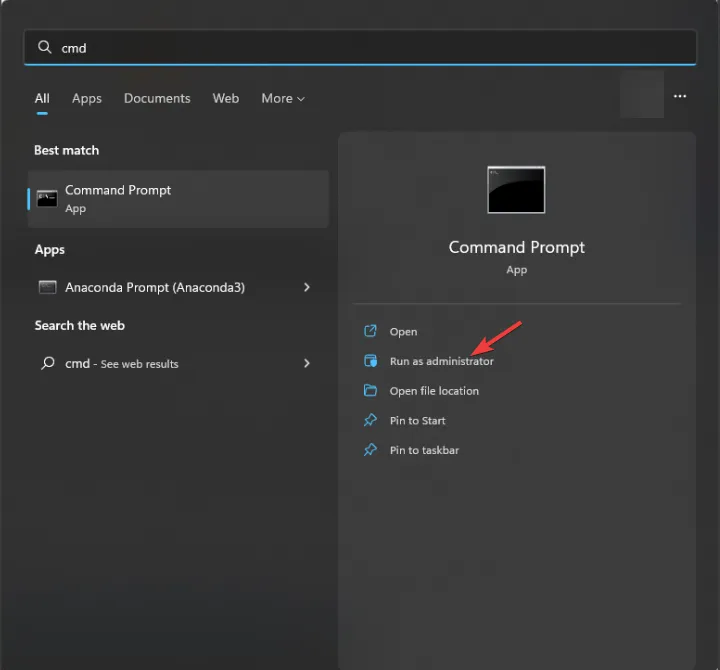
- 次のコマンドを入力してシステム ファイルを修復し、Enter キーを押します。
sfc/scannow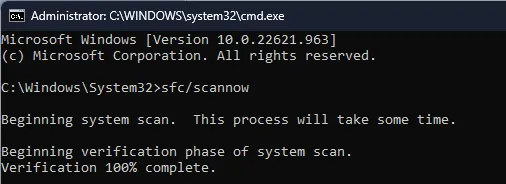
- スキャンが完了するまで待ってから、次のコマンドをコピーして貼り付け、Windows OS イメージを修復します。
Dism /Online /Cleanup-Image /RestoreHealth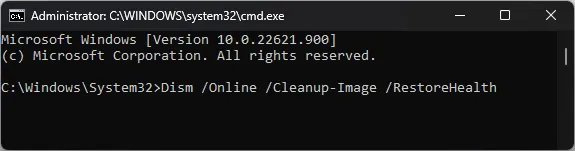
- スキャンが完了したら、コンピューターを再起動します。
3. セキュリティ ツールを使用してディープ スキャンを実行する
- キーを押してWindows 、「 windows security 」と入力し、[開く] をクリックします。
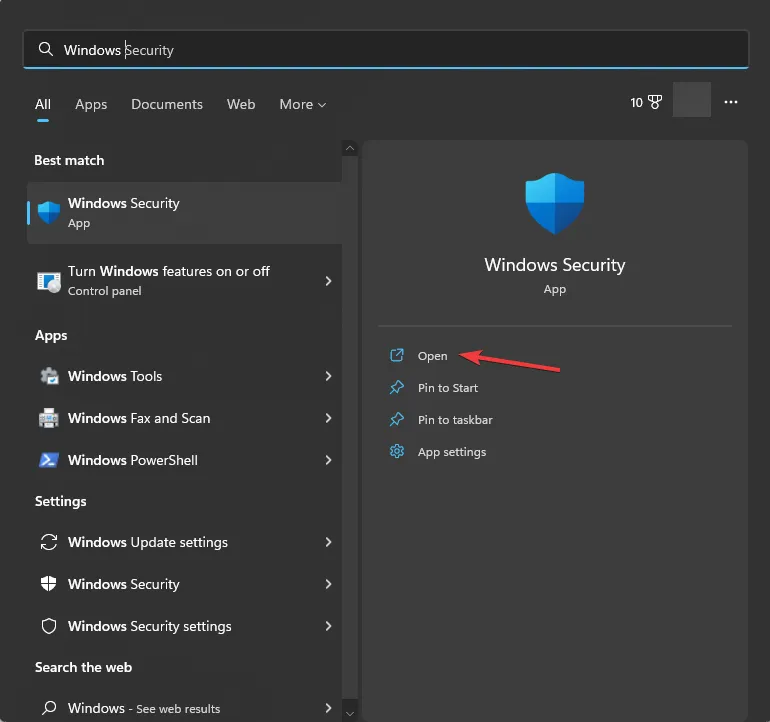
- [ウイルスと脅威の防止] に移動し、[スキャン オプション]をクリックします。
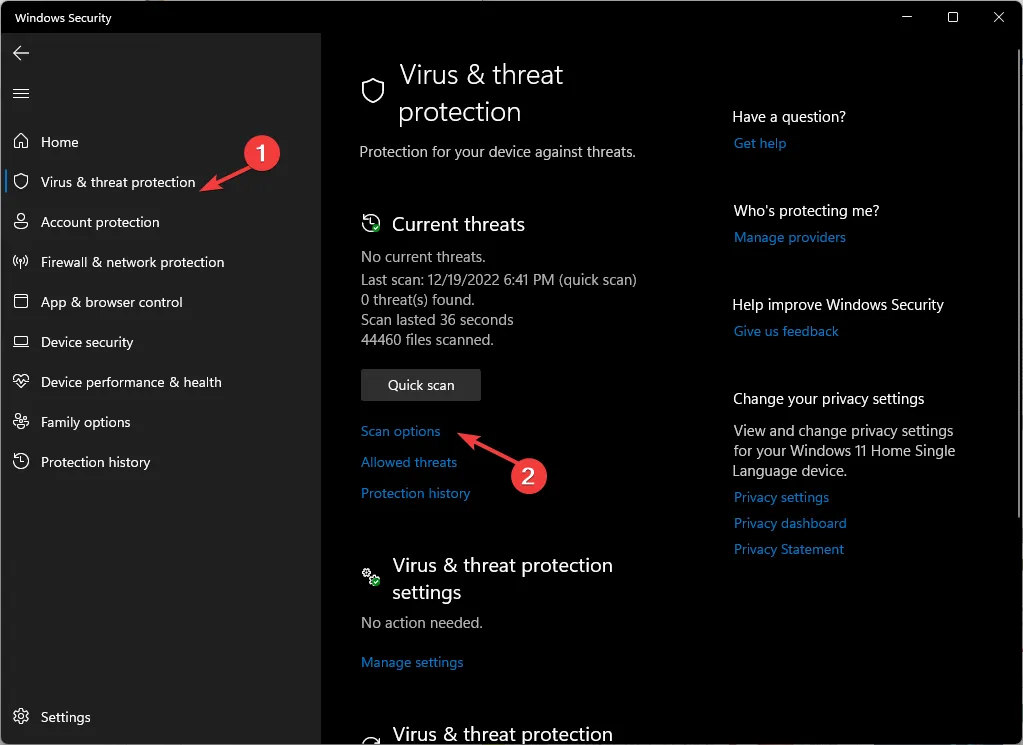
- [フル スキャン]を選択し、[今すぐスキャン] をクリックします。
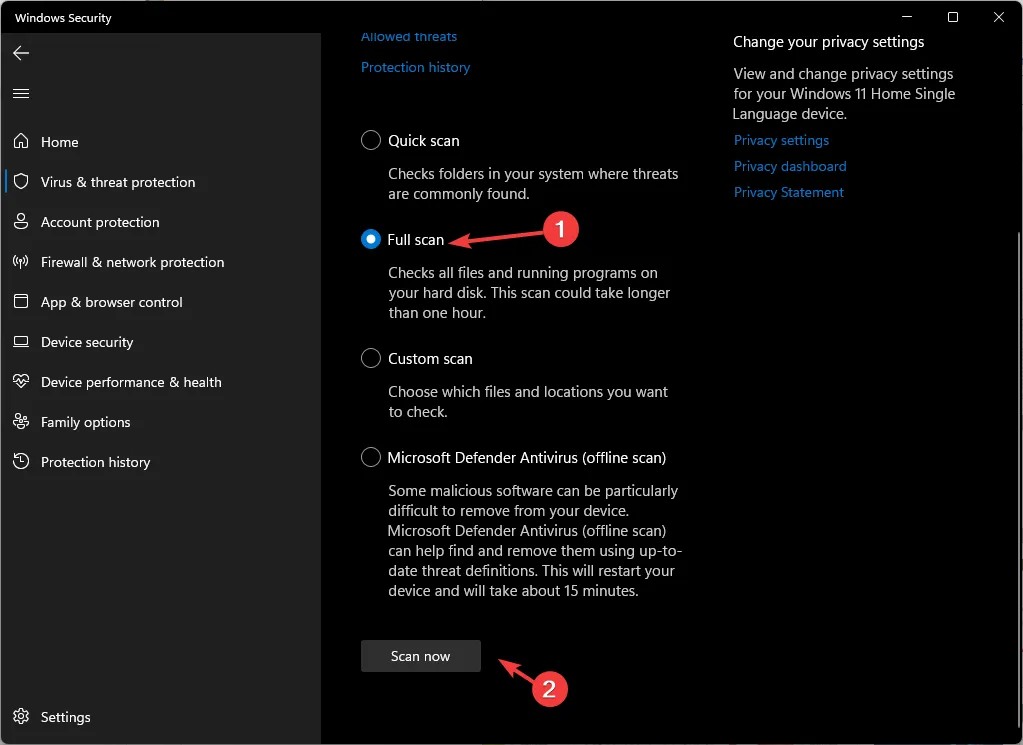
- このツールは、コンピューターのすべてのセクターでウイルスをスキャンし、一覧表示します。それらを削除して、感染を取り除きます。
4.システムの復元を実行する
- Windows +を押して、[実行]Rダイアログ ボックス を開きます。

- sysdm.cplと入力し、[OK] をクリックして[システムのプロパティ]を開きます。
- [システムの保護]タブで、[システムの復元] を見つけて、[システムの復元]ボタンをクリックします。
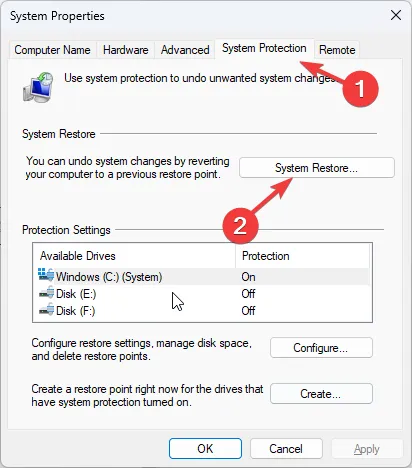
- ここで、[別の復元ポイントを選択する]オプションを選択し、[次へ] をクリックします。
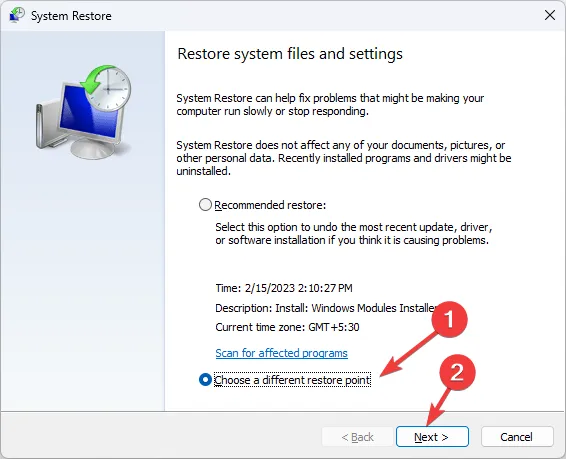
- 復元ポイントを選択し、[次へ]をクリックします。
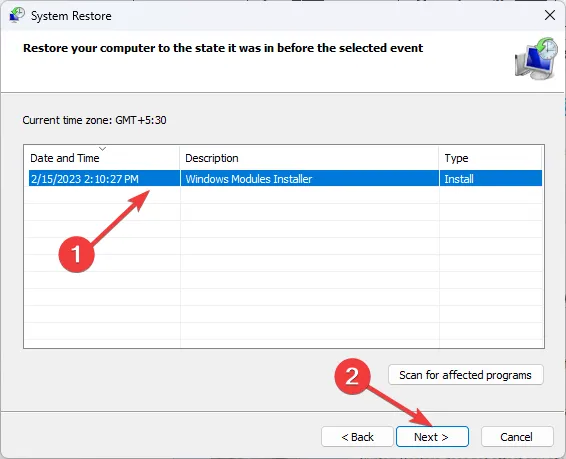
- [完了] をクリックしてプロセスを開始します。
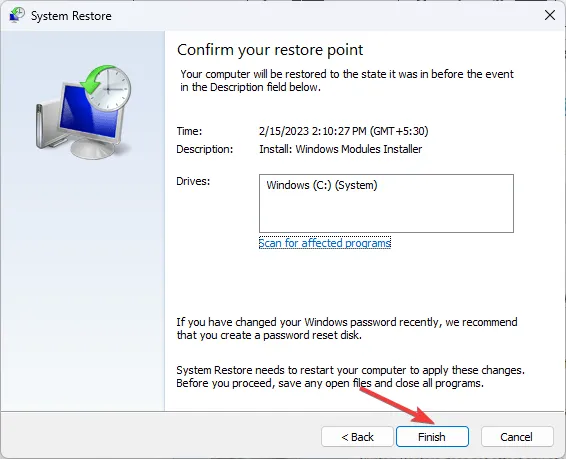
5. DLL ファイルを手動でダウンロードする
- DLL-FILES Web サイトに移動し、mfc42.dll を検索して、適切なオプションを選択し、[ダウンロード]をクリックします。
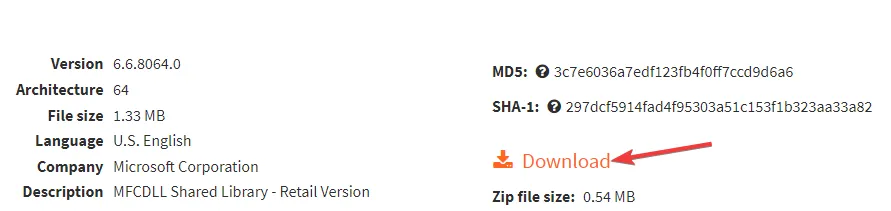
- ダウンロードしたフォルダをダブルクリックし、見つけてコピーします。そこからdllファイルを取り出します。
- 次のパスに移動して、ファイルを貼り付けます。
C:\Windows\SysWOW64\ - コンピューターを再起動して、変更を有効にします。
6. Windows メモリ診断ツールを実行します
- キーを押してWindows 「windows memory」と入力し、[Windows メモリ診断]を選択して [開く] をクリックします。
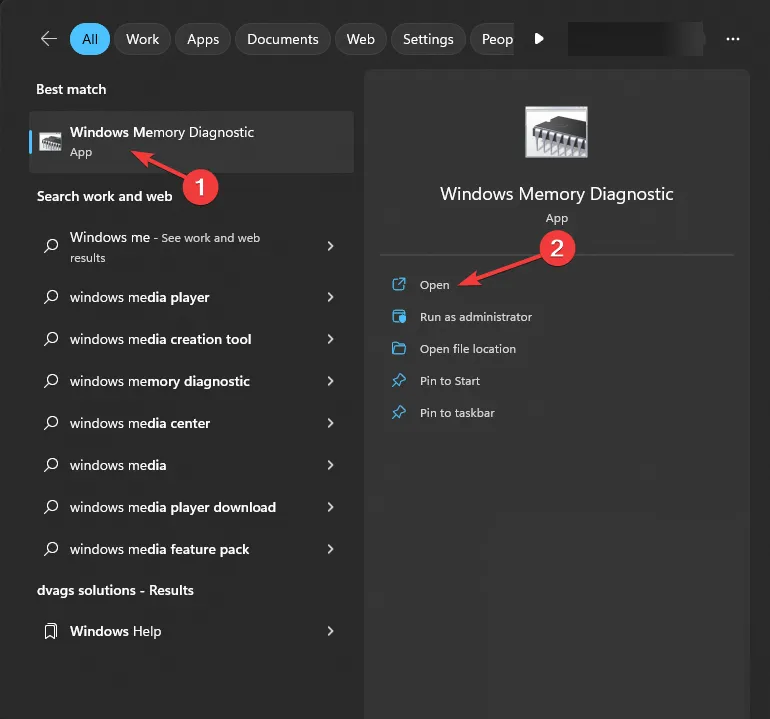
- [今すぐ再起動して問題を確認する (推奨)] をクリックします。
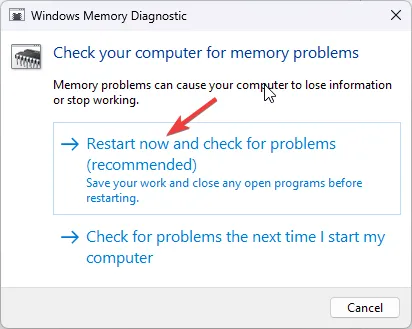
- コンピュータが再起動し、コンピュータのメモリをスキャンしてエラーを検出します。
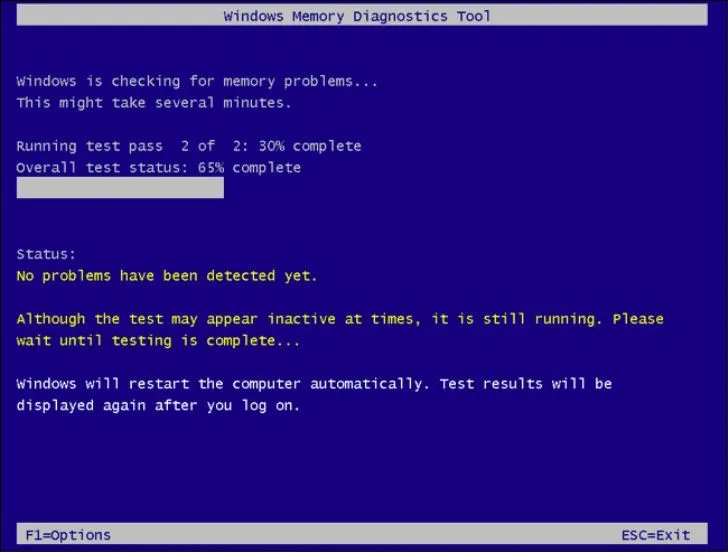
テストが完了すると、コンピュータが起動し、結果が表示されます。
Windows 10 で DLL ファイルが見つからないという問題が発生している場合は、この一般的な問題を解決するための解決策を提供する有益な記事を参照することをお勧めします。
したがって、これらは、mfc42.dll の欠落の問題を修正するために従うことができる方法です。問題が解決しない場合は、Windows を再インストールして問題を解決する必要があります。
ご質問やご提案がありましたら、下のコメント欄にお気軽にお寄せください。



コメントを残す